
Ročna posodobitev se uporablja v primerih, ko želite posodobiti programsko opremo Simple Shop, vendar na računalniku, kjer teče Simple Shop nimate prisotne internetne povezave.
Pri ročni posodobitvi je zelo pomemno, da sledimo vrstnemu redu posodobitev od najstarejše do najnovejše, kot je prikazano na spodnji sliki.
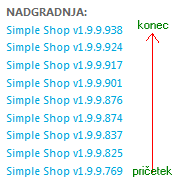
1. KORAK:
Odprite spletno stran: http://www.simple-shop.si/clanki.html
2. KORAK:
Iz spletne strani prenesete ročne posodobiteve.
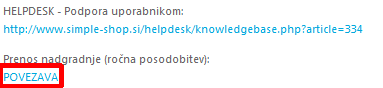
3. KORAK:
Na This email address is being protected from spambots. You need JavaScript enabled to view it. pošljite e-pošto z podatki, kot so označeni na spodnji sliki:

4. KORAK:
Ko boste prejeli povratno e-pošto z vašo posodobitveno kodo, zaženite "Posodobitev" programa in ob prvem začetnem oknu izberite "Ročna", kot je prikazano na spodnji sliki.
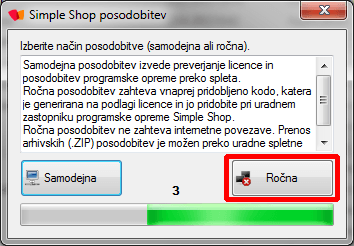
Nato vpišete prejeto kodo v zato namenjene okvirčke.
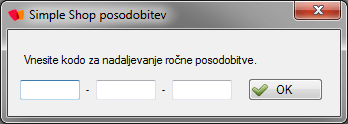
V kolikor je posodobitvena koda pravilna izberite najstarejšo .ZIP datoteko (najmanjša cifra). Ko se program ponovno zažene (avtomatski zagon), ponovite ročno posodobitev za vsako .ZIP datoteko posebej do zadnje razpoložljive oz. prenesene.
V PRIMERU TEŽAV:
V kolikor aktivacijska koda ne deluje preverite, da izvajate ročno posodobitev na računalniku, kjer je bil program dejansko aktiviran.
V nasprotnem primeru kontaktirajte podporno ekipo programske opreme Simple Shop.






 Slovenščina
Slovenščina 








